티스토리 뷰
회사 업무용 컴퓨터 모니터도 필립스 24인치 제품을 사용해 듀얼 모니터로 사용 중인데, 집에선 노트북으로만 사용하다 보니 듀얼 모니터의 절심함을 느껴 필립스 모니터를 하나 더 구매하게 되었는데요. 국내에서 컴퓨터 모니터로서의 브랜드 가치는 삼성과 LG에 비해 부족하다고 할 수 있지만, 이런 점을 잘 알고 있는지 가격 정책면에선 13만 원 정도에 구매가 가능해 가성비 좋은 모니터 중에 하나라 생각합니다.
물론 저렴한만큼 A/S가 문제가 있을 것이라 생각할 수도 있지만, A/S도 괜찮다는 평이 많이 때문에 문제는 없으리라 생각됩니다. A/S 내용은 뒤에 다루도록 하겠습니다.

필립스 컴퓨터 모니터 246E9 구성품

모니터 본체와 하단의 받침대가 기본 구성품으로 재공되고, 부속 품으로 어뎁터, 어뎁터 전원선, D-SUB 케이블, DVI 케이블을 재공하고 있습니다. 다만 사진에선 모니터와 받침대가 일체형처럼 보일 수 있는데, 실제론 분리돼서 받게 되니 이점만 참고하시면 될 것 같고, 이외 CD와 매뉴얼 등도 포함되어 있었는데 별도로 촬영하진 않았습니다.
246E9 디자인
▼ 전면 디자인

전면은 화면이 켜지기 전엔 베젤이 없는 것 같은 디자인으로 재작 되었고, 하단의 실버 색상 받침대와 색상 조합이 좋아 , 깔끔하면서도 약간은 고급스럽게 재작 되었습니다.
그리고 필립스 243V7Q 모델을 사용할 땐 이런 현상은 없었는데, 246E 모델은 디스플레이를 밀련 살짝 밀리는 감이 있는데요. 터치 디스플레이가 아니기 때문에 누를 일도 없고 평소엔 문제가 안되기 때문에, 저는 별로 신경 쓰지 않고 사용 중입니다.

전면 우측 하단엔 전원 LED가 존재하는데, LED 켜지는 것을 제외한 아무런 기능이 없습니다. 저처럼 터치 전원 버튼으로 오해해 눌러보시는 분들이 계시지 않을까 해서 내용을 다루어봤습니다.
▼ 후면 디자인

전체적으로 일반 컴퓨터 모니터 제품군과 별 차이 없는 디자인을 채택하고 있고, 하단 좌/우에 열 방출구로 보이는 공간이 보입니다.

후면엔 컨트롤 다이얼과 HDMI 단자, DVI 단자, D-SUB 단자, 전원 단자가 위치해있는데요. 최근 출시되는 제품들은 D-SUB(파란색 단자)을 제외하는 경우가 많은데, 필립스 246E9 모델은 장착돼있는 것을 보실 수 있습니다.
사실 D-SUB을 이용하면 화질 저하가 발생되기 때문에 요즘은 잘 사용하지 않는 단자인데요. 회사에서 사용하는 컴퓨터나 일부 구형 컴퓨터들은 아직도 D-SUB만을 사용하는 경우가 종종 있기 때문에 D-SUB 단자를 찾으신다면 이 제품도 괜찮으리라 생각됩니다.
D-SUB을 지원하는 것을 보면 사무용 모니터로서의 활용도를 많이 고려한 느낌입니다.

가장 하단을 보시면 전원과 기능 선택이 가능한 조그다이얼(?) 이 존재하는데요. 상/하/좌/우와 버튼 눌림에 대한 5가지 동작을 인식하고, 전원을 ON 하시는 경우 다이얼을 1회, 전원을 OFF 하실 땐 다이얼을 길게 1회 누르고 계시면 해당 기능을 사용할 수 있습니다.
그리고 조금 상단엔 은색으로 틸트(회전)가 되도록 해주는 고정부가 존재하는데요

후면 덮게를 열어보게 되면 틸트부가 어떻게 구성돼있는지 좀 더 쉽게 확인할 수 있는데, 아마 덮게는 A/S를 용이하게 하기 위해 만든 것이 아닐까 생각됩니다.
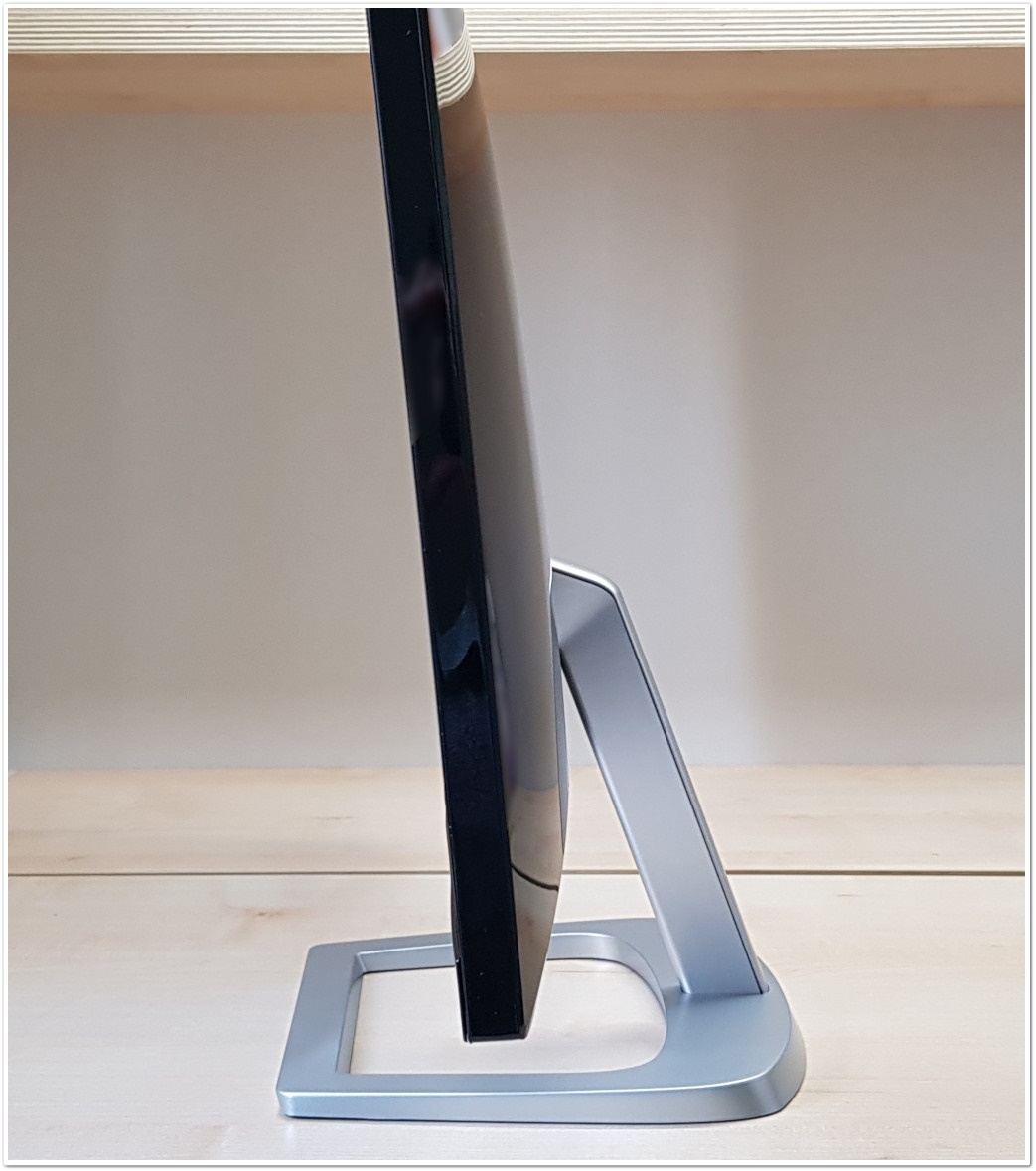

모니터 틸트는 앞, 뒤로 움직이도록 되어있고, 앞으로 숙이는 것보다 뒤로 높이는 것의 각도가 조금 더 넓은 편입니다. 그리고 기울기 조절은 편하고, 쉽게 움직일 수 있었습니다.
▼ 실제 동작시 베젤 상태

베젤이 없는 것처럼 디자인되긴 했지만 실제론 베젤이 존재하는데, 베젤 두께가 얇은 편에 속하기에 디자인적으로 깔끔함을 선사해주고 있습니다.
또한 같은 화면이라도 베젤이 두꺼울시 화면이 작아 보이는 현상이 있을 수 있는데, 얇은 배젤 덕분에 상대적으로 화면이 커 보이는 효과도 있습니다. 물론 베젤 두께만큼 모니터 전체 크기는 작어젔을테니, 공간적인 면에서 더욱 효율적이지 않을까 생각됩니다.
디스플레이 성능
▼ 디스플레이 색감

필립스 고유 기술인 울트라 와이드 컬러 테크놀로지가 적용으로 NTSC 90%로 표현 가능해 풍부한 색상 표현이 가능하다고 합니다. 위의 예시를 보시면 아시겠지만 색상 표현력이 늘어나면, 기존에 볼 수 없었던 색상도 볼수 있다는 내용입니다.

이 부분은 개인차가 심한 항목이라 작성하기 어려운 부분이긴 하지만, 그래도 개인적인 견해를 조금 더 말씀드리자면, 기본 세팅값은 눈이 편하다고 알려진 약간 붉은색상을 띠고 있으며, 전체적인 색감은 연하지 않고 각각 구분이 잘되는 색감으로 세팅되어 있는데요. 저는 눈 피로도에 굉장히 민감한 편이라 약간 붉은 화면을 좋아라 하는 편인데, 이런 부분에선 제 스타일에 맞는 색감인 것 같습니다. 물론 선명도도 나쁘지 않았고요.
▼ 최대 주사율 75Hz를 지원

1초에 1장의 이미지를 보여준다면 주사율은 1Hz, 75장을 보여준다면 75Hz라 생각하시면 되는데요. 일반 모니터군이 60Hz를 사용하는 것에 비해, 주사율 차이가 크지 않아 일반 환경에선 차이를 느끼기 어려울 수도 있습니다.
그래도 15Hz 차이는 있기 때문에 게임할 땐 조금은 부드러워지지 않을까라는 생각이 들긴하는데, 게임의 체감할만한 성능 향상을 원하신다면 120Hz 이상을 구매하시는 것이 현명하지 않을까 생각됩니다.
모니터의 A/S는 알파스캔에서 진행합니다
제가 알파스캔이란 브랜드를 알게 된 계기가, 필립스 컴퓨터 모니터를 알아보기 시작하면서 인데요. 마케팅인지, 실제인지는 잘 모르겠지만, 알파스캔의 A/S 정책을 극찬하는 리뷰 글들이 꽤 많이 보였었습니다. (사실 이런 리뷰 보고 구입한 1인입니다..)
생각해보면 A/S 정책은 기업 이미지에 굉장히 중요한 역할을 하는 부분이기 때문에, 필립스와 같은 브랜드 가치가 높은 기업이 A/S를 위탁할 정도라면 극찬을 하는 리뷰들이 어느정도 신빙성이 있다고 생각되긴 합니다.
그리고 저처럼 지방에 거주하시는 경우 중소 및 해외 브랜드 제품의 A/S 정책 때문에 스트레스를 받아보신 분들이 꽤 계시지 않을까 생각하는데요. 알파스캔의 A/S 정책이 언제든 변경될 수 있긴 하겠지만, 삼성과 LG 제품을 구매하시는 게 아니라면 알파스캔이나, 필립스 제품을 구매해보시는 것도 A/S 면에선 좋으리라 생각됩니다.
'전자 제품 리뷰' 카테고리의 다른 글
| 블루투스 키보드 로지텍 K375s 후기 (0) | 2019.07.14 |
|---|---|
| 노트북 거치대 추천 (노트북 받침대) (0) | 2019.06.17 |
| 갤럭시 워치 ONE UI 적용 (0) | 2019.06.12 |
| 게이밍 노트북 추천 - 삼성 오디세이Z 발열 및 성능 후기 (0) | 2019.05.04 |
| 갤럭시S10 리뷰 - 카메라, 성능편 (0) | 2019.04.23 |
| 갤럭시S10 사용 후기 및 개봉기 (0) | 2019.04.22 |
| 삼성 노트북 추천 - 오디세이 NT850XAX 개봉기 (0) | 2019.04.02 |
| 무선 마우스 추천, 로지텍 M590 3개월 사용 후기 (0) | 2019.03.31 |
